Pokud milujete čtení knih a hledáte elektronické knihy ke stažení zdarma, pravděpodobně jste už viděli OceanofPDF. Stahování souborů z webových stránek, které jste nikdy předtím nepoužívali, ale může být riskantní, nebo se zdá, že vidíte, že mají všechny vaše oblíbené knihy zdarma, až příliš dobré na to, aby to byla pravda.
Můžete se tedy spolehnout na OceanofPDF, že si stáhne elektronické knihy zdarma? V tomto článku si probereme, co je OceanofPDF, zda je jeho používání bezpečné a legální a jak přesně si můžete stahovat PDF elektronické knihy z OceanofPDF. Navíc v 7. části nabízíme několik bonusových tipů, jak si můžete dělat poznámky a anotovat své oblíbené PDF elektronické knihy pomocí UPDF ! Kliknutím na tlačítko níže si můžete UPDF vyzkoušet hned teď.
Windows • macOS • iOS • Android 100% bezpečné
Část 1. Co je OceanofPDF?
OceanofPDF je online webová stránka, kde si můžete zdarma stáhnout elektronické knihy, časopisy, webové romány a další. Posláním OceanofPDF je být knihovnou pro každého, kdo nemá pravidelný přístup k informacím, například v rozvojových zemích, kde může být obtížné najít nové knihy, nebo kdekoli, kam Amazon ani jiní velcí prodejci nedodávají.
OceanofPDF věří, že každý by měl mít přístup k informacím a znalostem a že by pro každého mělo být bezpečné, snadné a jednoduché stahovat si své oblíbené elektronické knihy. OceanofPDF se zaměřuje na romány a literaturu a nabízí tisíce elektronických knih, které si můžete stáhnout ve formátu PDF, včetně velmi populárních knih a novinek.
Část 2. Je OceanofPDF bezpečný?
Používání OceanofPDF je bezpečné. Je zde jen velmi málo reklam (pouze na stránce pro stahování a ty jsou malé) a nejsou zde žádná otravná vyskakovací okna, takže neexistuje možnost, že byste omylem klikli na phishingovou webovou stránku nebo místo, které by mohlo obsahovat virus. Uživatelé hlásili, že se stahováním elektronických knih z OceanofPDF neměli žádné problémy a nikdo nenahlásil virus.
Část 3. Je OceanofPDF nelegální?
OceanofPDF technicky vzato není legální webová stránka. Většina PDF souborů na této webové stránce je pirátsky zkopírována bez výslovného souhlasu autorů. Z tohoto důvodu OceanofPDF obdržel několik příkazů k zastavení činnosti od autorů, kteří požadovali stažení svých knih z OceanofPDF.
Pokud se obáváte nelegálního stažení pirátské knihy, důrazně vám doporučujeme, abyste při stahování elektronických knih z OceanofPDF postupovali opatrně a řídili se svým nejlepším úsudkem.
Část 4. Je OceanofPDF zdarma k použití?
OceanofPDF je provozován nezávisle a pro svůj provoz je závislý na darech od uživatelů. Díky tomu je OceanofPDF zdarma pro všechny. Nemusíte se registrovat k účtu ani platit za členství. Neobsahuje žádné reklamy ani vyskakovací okna, takže nemusíte klikat na nic otravného, abyste se dostali ke svým PDF souborům elektronických knih.
OceanofPDF vás však žádá o darování malé částky peněz, pokud web pravidelně používáte a užíváte si ho.
Část 5. Jak stahovat knihy ve formátu PDF pomocí OceanofPDF?
Stahování PDF e-knih na OceanofPDF je velmi jednoduché a snadné. Pro přístup k jakékoli e-knihě na OceanofPDF postupujte podle níže uvedených pokynů.
Krok 1: Na hlavní stránce OceanofPDF vyhledejte e-knihu, která vás zajímá. Pokud si nejste jisti, jakou e-knihu chcete stáhnout, můžete v nabídce procházet různé možnosti knih, včetně novinek, různých žánrů nebo vyhledávání podle autorů. OceanofPDF má také zajímavou funkci s názvem Listopia, kde sestavuje seznamy knih na základě konkrétních témat, jako například Nejlepší afroamerické knihy, Pokud jste milovali Hunger Games nebo Nejlepší epické milostné příběhy.
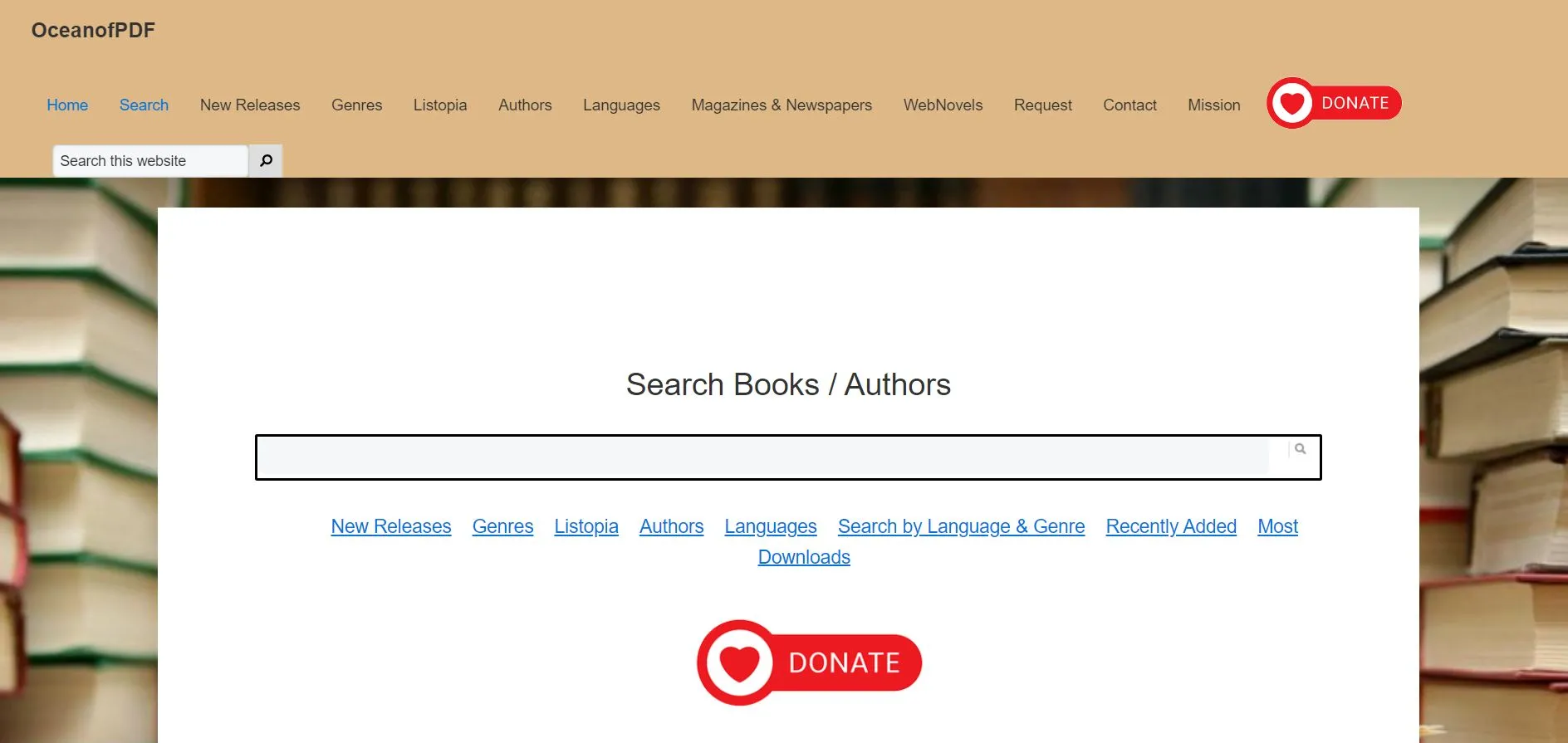
Krok 2: Klikněte na obálku knihy, která vás zajímá. Tím se dostanete na stránku s informacemi o dané e-knize, kde si můžete přečíst vše o knize, včetně názvu knihy, autora, data vydání, popisu knihy a různých meta informací o dané knize.
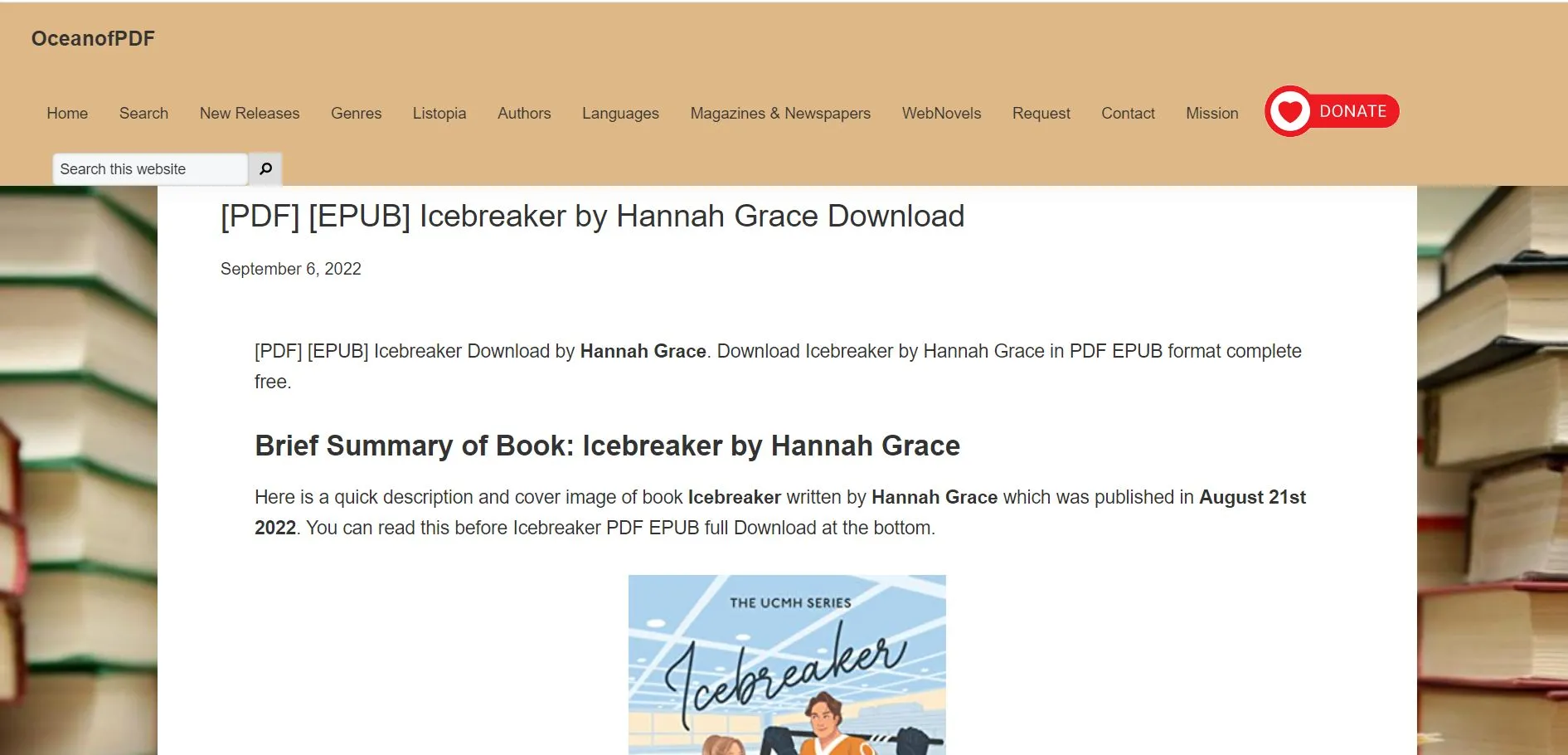
Krok 3: Pokud si chcete stáhnout danou e-knihu, přejděte na konec informační stránky, kde najdete odkazy ke stažení. E-knihy si můžete stáhnout z OceanofPDF buď ve formátu PDF, nebo ePUB. Můžete si vybrat formát, který vám nejlépe vyhovuje. Klikněte na formát, který chcete stáhnout.
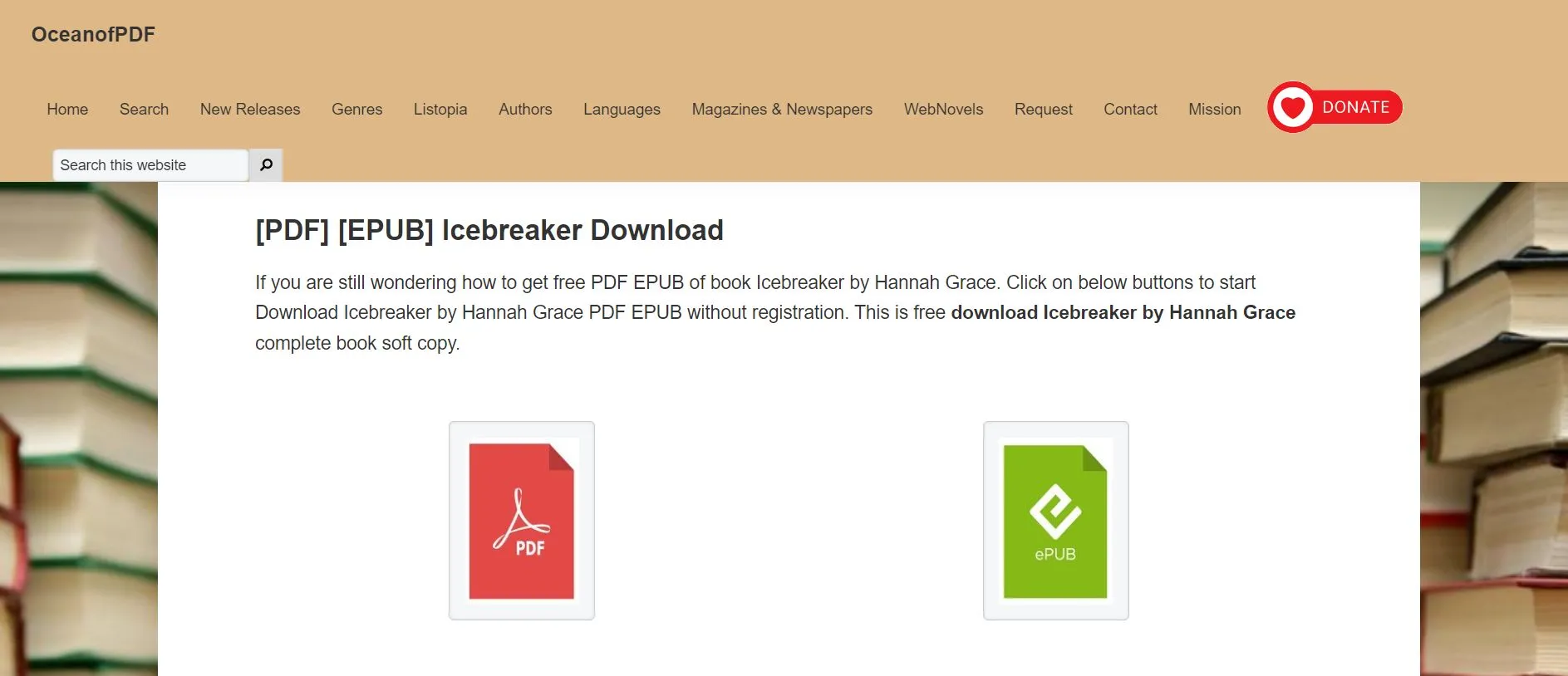
Krok 4: Stažení souboru s vaší e-knihou bude trvat několik sekund. Mezitím si na této stránce můžete přečíst další informace, například informace o tom, že e-knihy jsou ekologičtější a šetrnější k životnímu prostředí než fyzické knihy.
Na stránce stahování se také objevují nějaké reklamy, ale jen málo z nich, a nejsou nijak ohromující ani matoucí, takže je můžete snadno ignorovat.
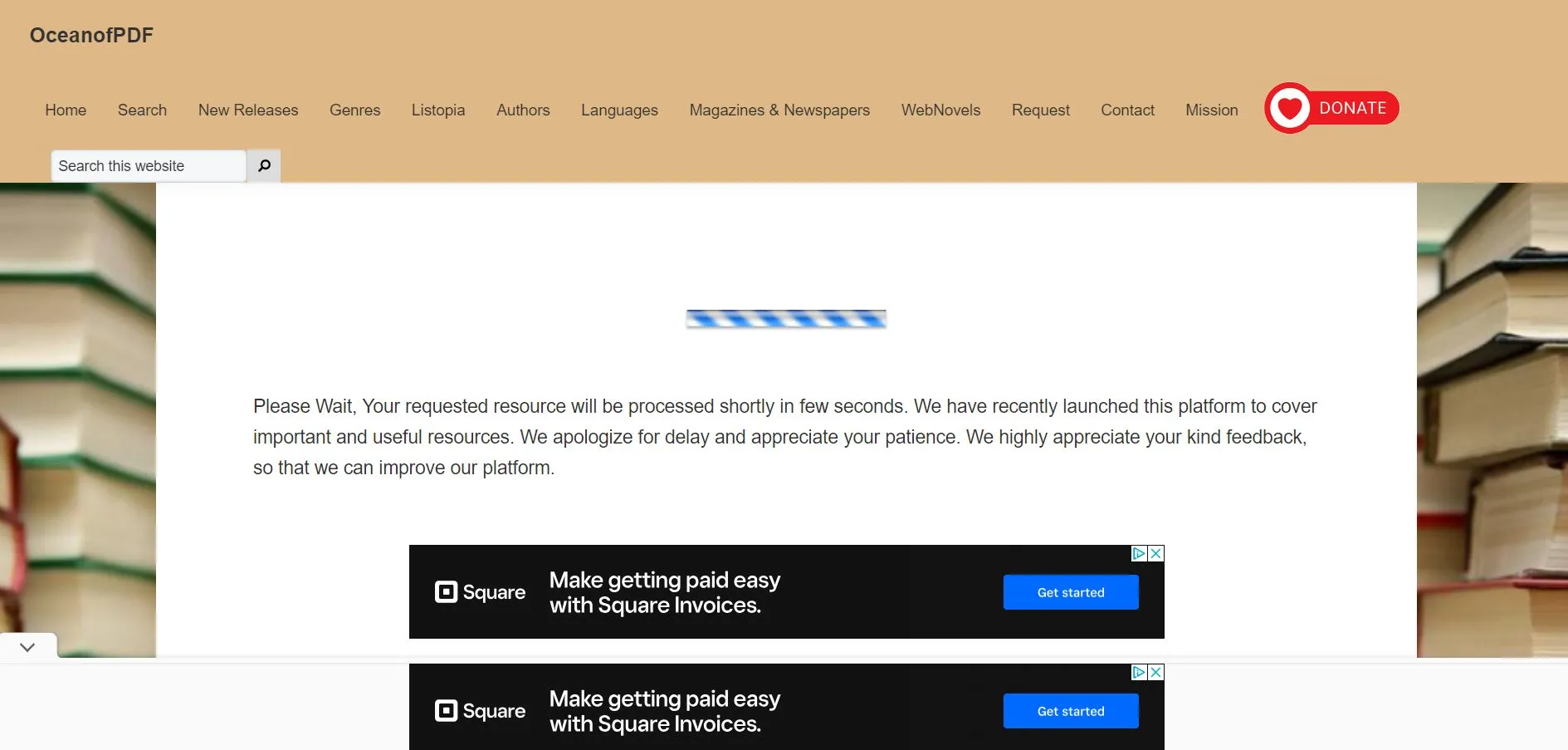
Krok 5: Pokud jste si stáhli e-knihu ve formátu PDF, po dokončení stahování se automaticky otevře ve vaší preferované čtečce PDF. Upozorňujeme, že OceanofPDF na mnoho stránek přidává odkaz na své webové stránky, ale nemění to formátování knihy ani neovlivňuje způsob, jakým ji čtete.
Teď máte hotovo a můžete si přečíst svůj e-book!
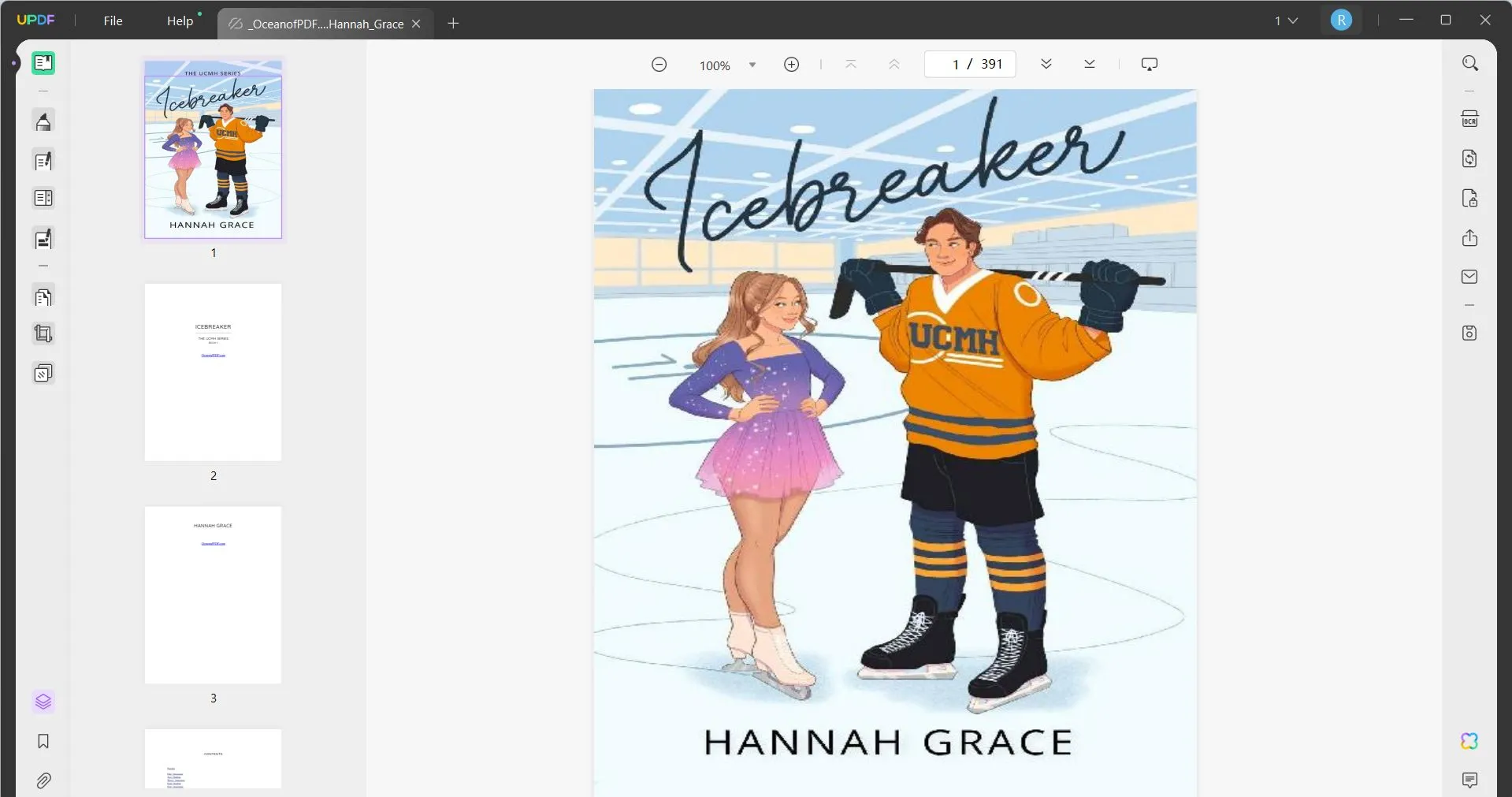
Část 6. OceanofPDF nefunguje? Proč a jak to opravit?
Pokud vám OceanofPDF nefunguje, je pravděpodobně problém s vaším počítačem, internetovým připojením nebo prohlížečem. Vzhledem k tomu, že OceanofPDF je velmi jednoduchý web a nemá mnoho technických ani složitých částí, jakékoli problémy, se kterými se setkáte, jsou pravděpodobně na vaší straně. Zde je několik řešení, která můžete vyzkoušet, pokud máte potíže se stahováním elektronických knih z OceanofPDF.
Reset Wi-Fi: Pokud si nemůžete stáhnout elektronické knihy z OceanofPDF, může být problém s vaší Wi-Fi. Můžete zkusit resetovat Wi-Fi tak, že odpojíte router, počkáte několik minut a poté jej znovu zapojíte. Pokud to nepomůže, možná budete muset kontaktovat svého poskytovatele internetu a zjistit, proč máte pomalé připojení.
Data prohlížeče: Váš prohlížeč může z nějakého důvodu běžet pomalu, což vám brání ve stahování elektronických knih z OceanofPDF. Pokud je to váš případ, můžete buď zkusit stáhnout soubory pomocí jiného prohlížeče, nebo vymazat mezipaměť dat v prohlížeči. Poté byste neměli mít žádné problémy se stahováním PDF souborů z OceanofPDF.
Restartování počítače: Mnoho problémů lze vyřešit pouhým restartováním počítače. Restartujte počítač a zkuste znovu stáhnout e-knihy z OceanofPDF.
Pokud vám všechny tyto metody nefungují, můžete použít alternativy k OceanofPDF .
Část 7. Jak si dělat poznámky ke staženým knihám ve formátu PDF?
Mnoho lidí si při čtení raději dělá poznámky nebo anotace knih, ale s tradičními čtečkami elektronických knih to udělat nemůžete. Naštěstí, pokud si stáhnete PDF e-knihu z OceanofPDF, můžete pak k psaní poznámek do svých oblíbených knih použít UPDF !
UPDF má mnoho funkcí, které vám pomohou dělat si poznámky a anotovat vaši oblíbenou e-knihu. Patří sem možnost převést e-knihu do upravitelného textu pomocí OCR, do kterého pak můžete přidávat text, obrázky, lepicí papírky a samolepky. Můžete také zvýrazňovat text, podtrhávat ho, mazat text, přidávat kresby a další.
UPDF má také výkonné funkce umělé inteligence, které vám pomohou vylepšit čtení. Umělou inteligenci UPDF můžete využít k chatování s PDF e-knihou, shrnutí textu v e-knize, překladu obsahu do různých jazyků, vyhledávání obtížných slov nebo generování nápadů na další knihy ke čtení.
Klikněte na tlačítko níže a stáhněte si UPDF ještě dnes a vylepšete si PDF své e-knihy!
Windows • macOS • iOS • Android 100% bezpečné
Pro úpravu, anotaci a psaní poznámek k PDF vaší elektronické knihy pomocí UPDF můžete postupovat takto:
Krok 1: Stáhněte si UPDF a otevřete PDF s vaší e-knihou z OceanofPDF. V nabídce vlevo vyberte „Komentář“. Tím se otevře nástroj pro anotaci v horní části UPDF. Zde si můžete vybrat z mnoha různých nástrojů, jako je zvýrazňování textu, kreslení tužkou, přidávání samolepek a další.
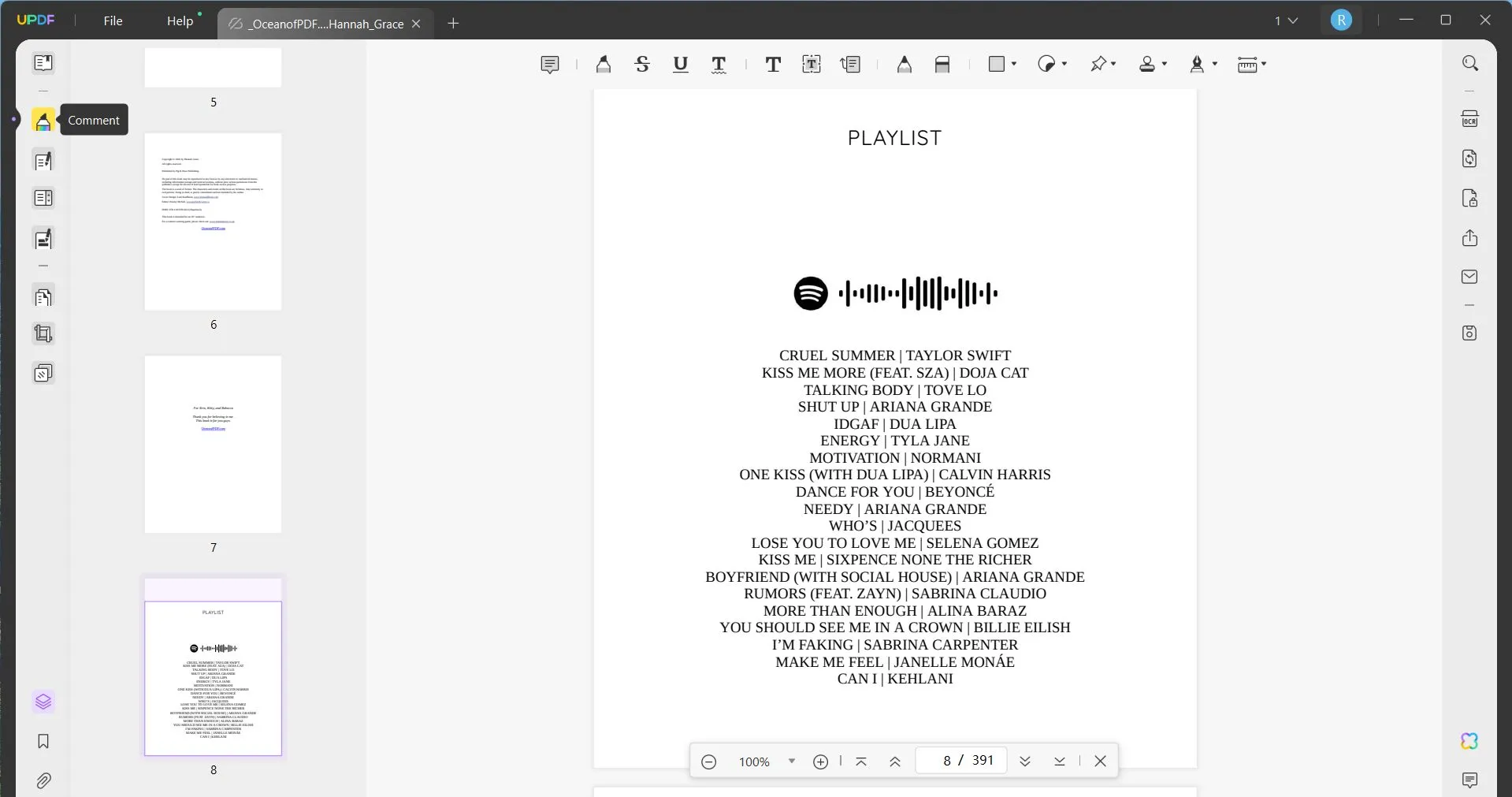
Krok 2: Přidejme si lepicí papírek! Lepící papírky jsou skvělé pro zaznamenávání myšlenek při čtení. Klikněte na „Lepící papírek“ v horní nabídce (je to ikona úplně vlevo), vyberte barvu pro lepicí papírek a klikněte kamkoli na stránku. Otevře se nový lepicí papírek a vy do něj pak můžete napsat nějaký text. Po zavření lepicího papírku ho můžete také přetáhnout na jiné místo na stránce.
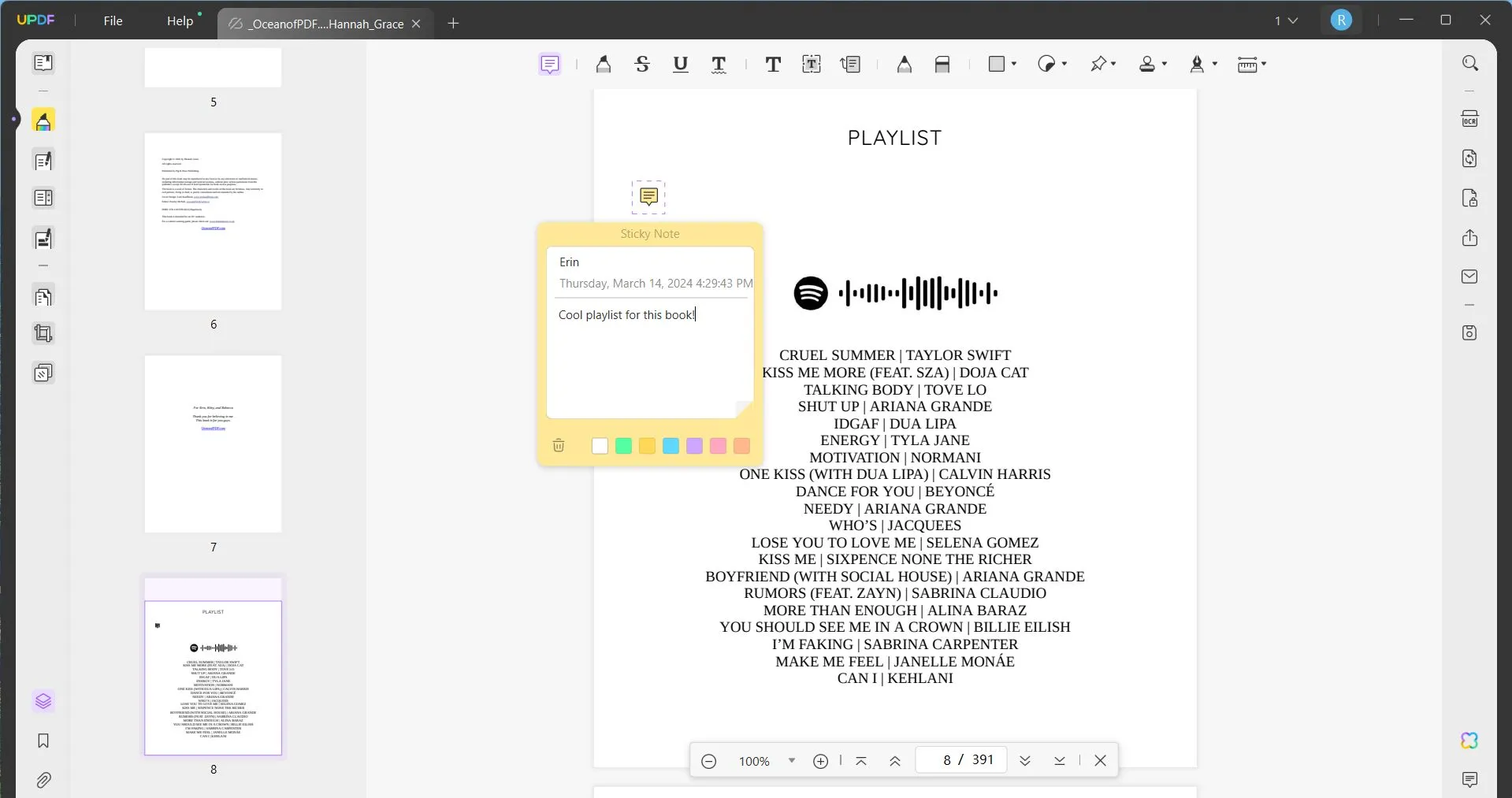
Krok 3: V levé nabídce můžete také kliknout na „Upravit PDF“. To vám umožní přidat text, obrázky nebo odkazy.
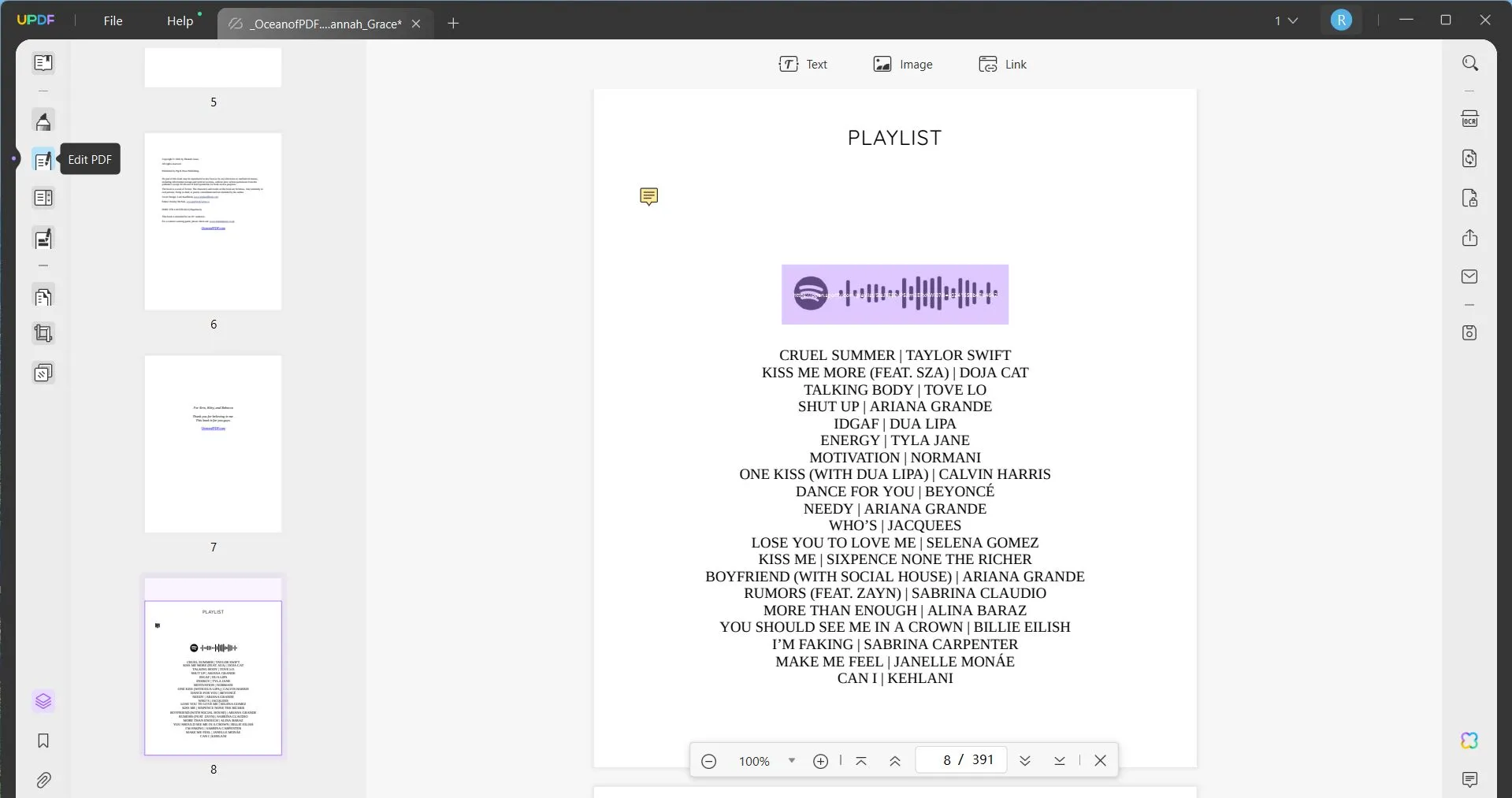
Krok 4: Po dokončení psaní poznámek vyberte na pravé straně obrazovky možnost „Uložit jako jiné“ a uložte dokument, buď jako PDF, nebo v jiném formátu souboru.
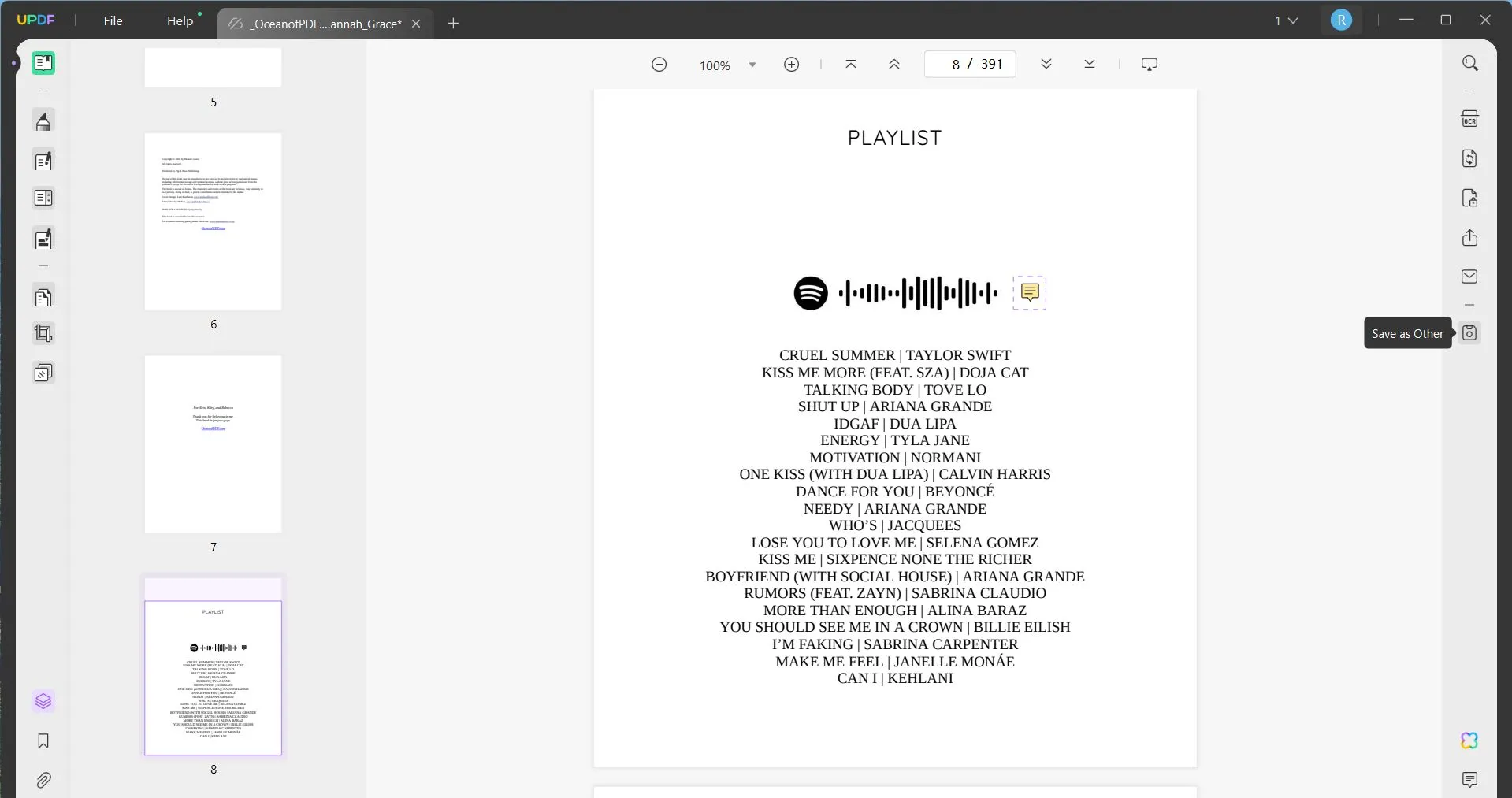
UPDF nabízí mnoho dalších funkcí, které můžete využít, včetně cloudového úložného systému, možnosti provádět dávkové akce s mnoha PDF soubory najednou , vytvářet vyplnitelné formuláře a přidávat digitální podpisy a chránit PDF soubory heslem.
Chcete-li se dozvědět více o UPDF, můžete si přečíst tuto recenzi nebo se podívat na níže uvedené video tutoriál. Kliknutím na tlačítko níže si můžete stáhnout UPDF a začít anotovat své e-knihy!
Windows • macOS • iOS • Android 100% bezpečné
Závěrečná slova
OceanofPDF je skvělý web, který můžete použít ke stažení mnoha bezplatných PDF elektronických knih, včetně novinek beletrie, populárních románů, časopisů, novin a dalších PDF souborů. OceanofPDF je jednoduchý a snadno se používá a najdete na něm téměř jakoukoli elektronickou knihu, kterou hledáte. Protože OceansofPDF funguje na dary, je zde velmi málo reklam a uživatelské rozhraní webu není složité.
Až si stáhnete PDF e-knihu na OceanofPDF, můžete na UPDF dělat si k ní poznámky, anotovat si oblíbené řádky a mnoho dalšího! A dobrou zprávou pro vás je, že UPDF nabízí skvělou slevu na upgrade na verzi Pro kliknutím sem .
 UPDF
UPDF
 UPDF pro Windows
UPDF pro Windows UPDF pro Mac
UPDF pro Mac UPDF pro iOS
UPDF pro iOS UPDF pro Android
UPDF pro Android UPDF AI Online
UPDF AI Online UPDF Sign
UPDF Sign Číst PDF
Číst PDF Anotovat PDF
Anotovat PDF Upravit PDF
Upravit PDF Převést PDF
Převést PDF Vytvořit PDF
Vytvořit PDF Komprimovat PDF
Komprimovat PDF Organizovat PDF
Organizovat PDF Sloučit PDF
Sloučit PDF Rozdělit PDF
Rozdělit PDF Oříznout PDF
Oříznout PDF Smazat stránky PDF
Smazat stránky PDF Otočit PDF
Otočit PDF Podepsat PDF
Podepsat PDF Formulář PDF
Formulář PDF Porovnat PDF
Porovnat PDF Chránit PDF
Chránit PDF Tisknout PDF
Tisknout PDF Dávkové zpracování
Dávkové zpracování OCR
OCR UPDF Cloud
UPDF Cloud O UPDF AI
O UPDF AI Řešení UPDF AI
Řešení UPDF AI Často kladené otázky o UPDF AI
Často kladené otázky o UPDF AI Shrnutí PDF
Shrnutí PDF Překlad PDF
Překlad PDF Vysvětlení PDF
Vysvětlení PDF Chat s PDF
Chat s PDF Chat s obrázkem
Chat s obrázkem PDF na myšlenkovou mapu
PDF na myšlenkovou mapu Chat s AI
Chat s AI Uživatelská příručka
Uživatelská příručka Technická specifikace
Technická specifikace Aktualizace
Aktualizace Faqs
Faqs Triky UPDF
Triky UPDF Blog
Blog Newsroom
Newsroom Recenze UPDF
Recenze UPDF Centrum stahování
Centrum stahování Kontaktujte nás
Kontaktujte nás









